SSH ключі використовуються в якості найбільш безпечної заміни паролів для входу в облікові записи на UNIX системах. SSH ключ має відкриту і закриту частини. Відкрита частина (public key) поміщається на сервер в файл
/.ssh/authorized_keys (за замовчуванням), а закрита (private key) повинна зберігатися у користувача в надійному місці.
Генерування SSH ключа в UNIX
Якщо у вас немає особистого SSH ключа, то ви повинні його згенерувати. Для UNIX систем це робиться штатно утилітою командного рядка:
Генерування SSH ключа в Windows
На операційних системах сімейства Microsoft Windows згенерувати SSH ключ можна безкоштовною утилітою PuttyGen. Завантажте її та запустіть.
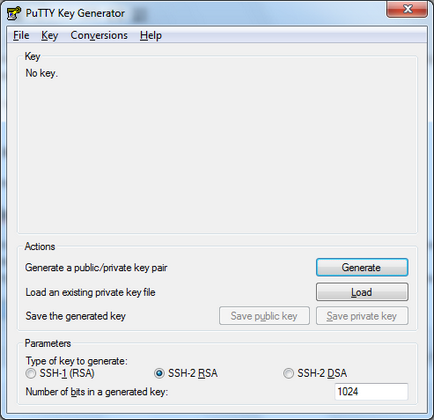
Для початку процесу перевірте перемикачі в самому низу вікна. Параметри повинні бути встановлені як на нашому скріншоті, а саме: Type of key to generate -> SSH-2 RSA. Number of bits in a generated key -> 1024 (допускаються варіанти 2048 і 4096).
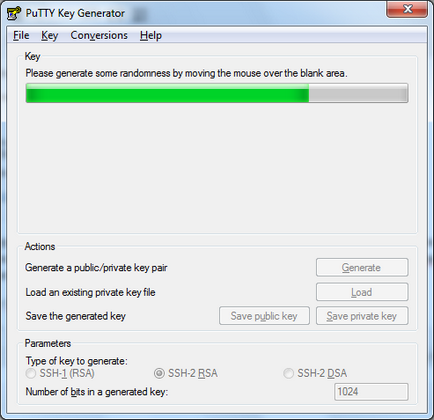
Після перевірки натисніть кнопку Generate і починайте переміщати курсор миші в області з прогрес-баром для збору ентропії до його повного заповнення.
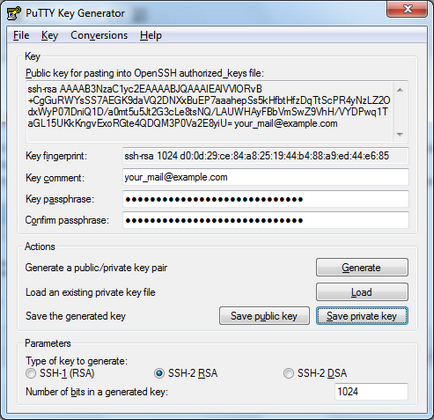
Через кілька секунд ви побачите, що програма завершила генерування SSH ключа. Вам буде запропоновано заповнити деякі поля і зберегти обидві його частини. Розглянемо докладніше.
У розділі Public key for pasting into OpenSSH authorized_keys file знаходиться відкрита частина ключа. Її слід прописувати в файл
/.ssh/authorized_keys на сервері.
Key fingerprint містить унікальний відбиток ключа, який служить для його ідентифікації і перевірки.
Обов'язково захистіть закритий ключ паролем, для цього вкажіть його в Key passphrase і Confirm passphrase (вони повинні співпадати).
Щоб зберегти SSH ключ, натисніть кнопку Save private key. Ключ буде збережений у форматі Putty (* .ppk), придатному для використання в Putty Agent і самому Putty (даний формат містить в'язку відкритий + закритий ключ).
Якщо ви не зберегли публічну частину ключа через Save public key. то завжди можете знову завантажити свій раніше збережений закритий ключ (файл * .ppk) кнопкою Load і скопіювати відкриту частину з верхньої частини вікна.
SSH ключі і FileZilla
Штатно FileZilla підтримує тільки особисті (private) ключі, що зберігаються безпосередньо в конфіги програми в розшифрованому вигляді (без пароля).
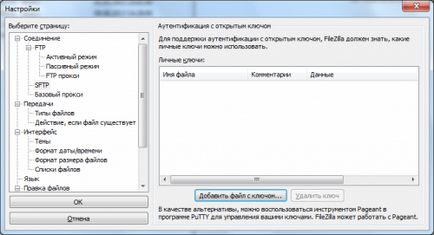
Якщо хочете ризикнути, то для додавання SSH ключа, необхідно натиснути кнопку Додати файл з ключем і знайти ключовий файл на диску. Ключі допускаються тільки в форматі Putty без пароля. Якщо ключ захищений паролем, буде виданий запит на його розшифровку. Ще раз нагадуємо про те, що так зберігати ключі не слід.
Використовуємо Putty Agent
Скачайте і запустіть утиліту Putty Agent (pageant). Ви побачите його значок в системному лотку (біля годинника Windows). Натисніть по ньому правою кнопкою миші і в контекстному меню виберіть пункт View Keys.

Для додавання ключа необхідно натиснути кнопку Add Key і знайти файл із закритим ключем в форматі Putty (* .ppk) на диску, після чого ввести пароль (якщо він захищений паролем).
Тут C: \ Putty \ - шлях, в який ви скопіювали утиліту Putty Agent, а C: \ mykeys \ mykey.ppk - повний шлях до закритого ключа.
Якщо в шляхах є прогалини, то необхідно використовувати лапки (як на нашому прикладі).
Putty Agent і FileZilla
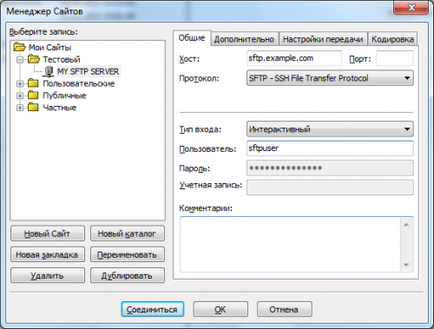
У комбо-боксі Протокол вкажіть SFTP - SSH File Transfer Protocol. а Тип входу - Інтерактивний. Далі вкажіть ім'я користувача, під яким ви будете підключатися до сервера (можна не вказувати, тоді буде потрібно вводити вручну при кожному вході; корисно при наявності декількох облікових записів на сервері). Всі інші поля заповнювати не потрібно.
Завершення роботи
Відразу після закінчення роботи з SFTP з міркувань безпеки рекомендується закрити програму Putty Agent, натиснувши на її значку в системному треї правою кнопкою і вибравши пункт Exit.